
Πίνακας περιεχομένων:
- Συγγραφέας John Day [email protected].
- Public 2024-01-30 08:31.
- Τελευταία τροποποίηση 2025-01-23 14:38.


Εδώ θα φτιάξουμε ένα πιάνο Arduino που χρησιμοποιεί ένα πιεζό βομβητή ως ηχείο. Αυτό το έργο είναι εύκολα επεκτάσιμο και μπορεί να λειτουργήσει με περισσότερες ή λιγότερες σημειώσεις, ανάλογα με εσάς! Θα το κατασκευάσουμε με τέσσερα μόνο κουμπιά/κλειδιά για απλότητα. Αυτό είναι ένα διασκεδαστικό και εύκολο έργο που απαιτεί λίγη ικανότητα, αλλά μπορεί να γίνει κάτι πολύ πιο περίπλοκο ή μεγαλύτερο.
Προμήθειες:
- 1x Arduino Uno (οι άλλοι πίνακες Arduino πρέπει να είναι εντάξει, αλλά δεν δοκιμάστηκαν)
- 1x Μισό μέγεθος ή μεγαλύτερη σανίδα ψωμιού
- 1x ενεργό πιεζοηχητικό βομβητή
- 4x στιγμιαίο κουμπί
- 11x καλώδια για το άλμα (6 μαύρα για αρνητικά και 5 πολύχρωμα για κουμπιά & βομβητή)
Βήμα 1: Καλωδίωση



Για να ξεκινήσετε, θα τοποθετήσουμε 4 κουμπιά το ένα κοντά στο άλλο και το πιεζοηλεκτρικό βομβητή στην άλλη πλευρά της σανίδας ψωμιού, όπως φαίνεται στην πρώτη εικόνα. Στη συνέχεια, θα συνδέσουμε τα αρνητικά καλώδια. Αρχικά, θα συνδέσουμε την αρνητική ράγα στην σανίδα ψωμιού με μια αρνητική καρφίτσα με την ένδειξη "GND" στο Arduino. Στη συνέχεια, συνδέουμε το ένα πόδι κάθε κουμπιού στην αρνητική ράγα. Ο πιεζόφωνος βομβητής έχει ένα πόδι πιο κοντό, το οποίο είναι το αρνητικό. Θα το συνδέσουμε επίσης με την αρνητική ράγα.
Τώρα ήρθε η ώρα να συνδέσετε τα υπόλοιπα καλώδια. Θα συνδέσουμε τα άλλα σκέλη των κουμπιών στις ακίδες 2-5, όπως φαίνεται στην εικόνα. Τέλος, θα συνδέσουμε το θετικό σκέλος του πιεζοηλεκτρικού βομβητή (το μεγαλύτερο) στο pin 10. Οι αριθμοί καρφιτσών μπορούν εύκολα να αλλάξουν στον κώδικα αργότερα. Ελέγξτε τις εικόνες για σαφέστερη καλωδίωση.
Βήμα 2: Προγραμματισμός

Ο κώδικας είναι αρκετά απλός και αυτονόητος. Στο επάνω μέρος, εκχωρούμε αριθμούς pin στις μεταβλητές. Στη συνέχεια, δηλώνουμε το καθένα ως είσοδο ή έξοδο. Τέλος, δηλώνουμε τι πρέπει να κάνουμε όταν πατηθεί ένα συγκεκριμένο κουμπί. Τα κουμπιά με την ένδειξη but1-but4 αντιστοιχούν σε μια συχνότητα που παίζεται όταν πιέζονται. Αλλά το 1 είναι η χαμηλότερη συχνότητα των 100Hz, ενώ το 4 έχει τη μεγαλύτερη συχνότητα των 400Hz. Χρησιμοποιούμε τη λειτουργία τόνου () για να παίξουμε τους τόνους στο Hertz. Έχει δομηθεί ως εξής:
τόνος (buzzerPin, [συχνότητα σε hertz], [διάρκεια]).
Εάν θέλετε να προσθέσετε περισσότερα κουμπιά, τότε πρέπει να δημιουργήσετε μια νέα μεταβλητή και μια νέα δήλωση "αν" όταν πατηθεί. Είναι πολύ εύκολο να αντιγραφεί.
Λάβετε υπόψη, ωστόσο, ότι το Arduino μπορεί να παίξει μόνο έναν τόνο τη φορά. Εάν πατήσετε ταυτόχρονα πολλά κουμπιά, ο ήχος δεν θα είναι σωστός επειδή το Arduino αλλάζει γρήγορα μεταξύ διαφορετικών συχνοτήτων.
Βήμα 3: Προβολή των τόνων σε ένα παλμογράφο




Όταν συνδέουμε έναν παλμογράφο με την αρνητική ράγα και τον πείρο του βομβητή, παίρνουμε μερικά διαφορετικά τετράγωνα κύματα. Όσο μεγαλύτερη είναι η συχνότητα, τόσο πιο κοντά βρίσκονται οι ακίδες. Η πρώτη εικόνα δείχνει την υψηλότερη συχνότητα στο πρόγραμμά μας (400hz) και η τελευταία εικόνα τη χαμηλότερη συχνότητα (100hz). Τα τετραγωνικά κύματα απομακρύνονται όλο και περισσότερο όταν η συχνότητα μειώνεται. Εξετάστε τις εικόνες για να δείτε το αποτέλεσμα.
Από τα αριστερά στα δεξιά:
400hz, 300hz, 200hz και 100hz
Βήμα 4: Πλήκτρα Actuall για πιάνο;

Εάν έχετε πρόσβαση σε έναν εκτυπωτή 3D, μπορεί να σας ενδιαφέρει να φτιάξετε μερικά κλειδιά για το πληκτρολόγιο βομβητή Arduino piezo. Αυτά δίνουν στα μικροσκοπικά κουμπιά μια καλύτερη αίσθηση. Μπορείτε να τα βρείτε εδώ στο prusaprinters.org.
Βήμα 5: Συμπέρασμα

Ελπίζω να απολαύσατε τη δημιουργία ενός πληκτρολογίου Arduino piezo buzzer και σας ενθαρρύνω επίσης να τροποποιήσετε τον κώδικα. Αν σας άρεσε αυτό το έργο, παρακαλώ δημοσιεύστε την μάρκα σας παρακάτω ή αφήστε ένα σχόλιο. Σας ευχαριστώ!:ΡΕ
Συνιστάται:
Χρήση LCD με ηχείο Piezo (Θέμα Χριστουγέννων): 5 βήματα

Χρήση LCD με ηχείο Piezo (Θέμα Χριστουγέννων): Αυτό το κύκλωμα αποτελείται από μια οθόνη LCD και ένα πιεζοηχείο καιArduino. Η οθόνη LCD θα εμφανίζει "Καλά Χριστούγεννα! και Καλή Χρονιά
Arduino - Piezo Three Button Piano: 4 Βήματα

Arduino - Piezo Three Button Piano: Το πιάνο με τρία κουμπιά είναι ένα έργο για αρχάριους με κάποια εμπειρία χρήσης του Arduino. Προσπάθησα ακούσια να το δημιουργήσω ενώ έπαιζα για πρώτη φορά με πιεζοηχητικό βομβητή. SOταν τόσο δυνατά! Προσπαθώντας να καταλάβω τι
Piezo Power: Wearable Energy Harvester: 3 Βήματα
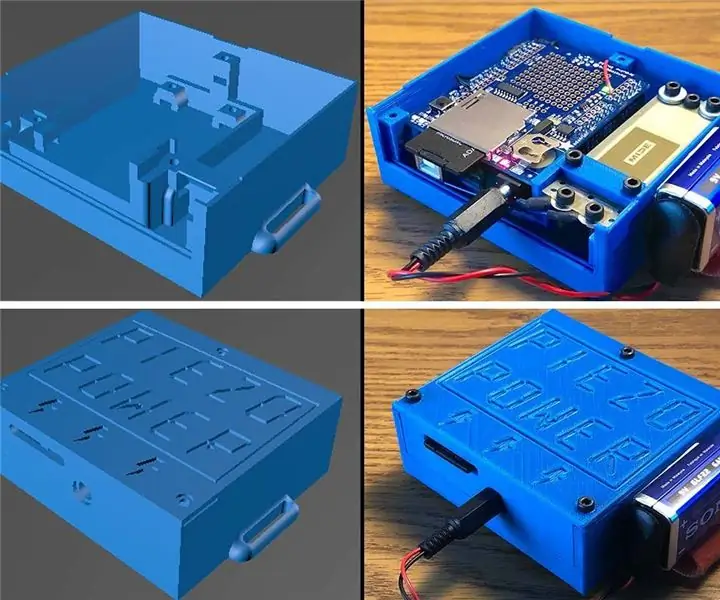
Piezo Power: Wearable Energy Harvester: Αυτό το έργο ολοκληρώθηκε από τον Donovan New στο πλαίσιο της προπτυχιακής του διπλωματικής εργασίας στο Pomona College στο τμήμα φυσικής και αστρονομίας. Αυτές οι πληροφορίες ενημερώθηκαν τελευταία φορά στις 3 Μαΐου 2019. Αυτό το εκπαιδευτικό παρέχει τα αρχεία τρισδιάστατης εκτύπωσης και τον κώδικα arduino
Sound a Piezo Buzzer With Blynk and XinaBox: 9 βήματα

Sound a Piezo Buzzer With Blynk και XinaBox: Ελέγξτε οποιοδήποτε στοιχείο 5V χρησιμοποιώντας Blynk και xChips. Αυτό το έργο ακούγεται Piezo Buzzer από το τηλέφωνό μου
555 Timer With a Decade Counter και LEDS και Piezo Buzzer; βασική περιγραφή κυκλώματος: 6 βήματα

555 Timer With a Decade Counter και LEDS και Piezo Buzzer; βασική περιγραφή του κυκλώματος: Αυτό το κύκλωμα αποτελείται από τρία μέρη. Είναι ένα πιεζοηλεκτρικό βομβητή που παράγει ήχο. Ένας κωδικός (πρόγραμμα) θα παίξει " Χρόνια Πολλά " από το Arduino μέσω του πιεζό. Το επόμενο βήμα είναι ένας χρονοδιακόπτης 555 που θα παράγει παλμούς που λειτουργεί ως ρολόι
